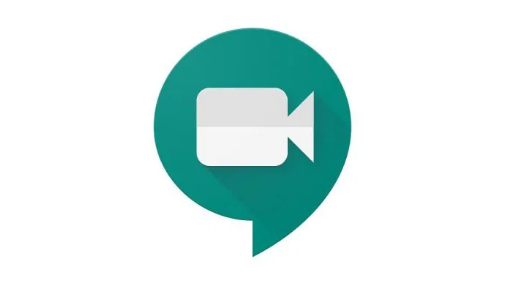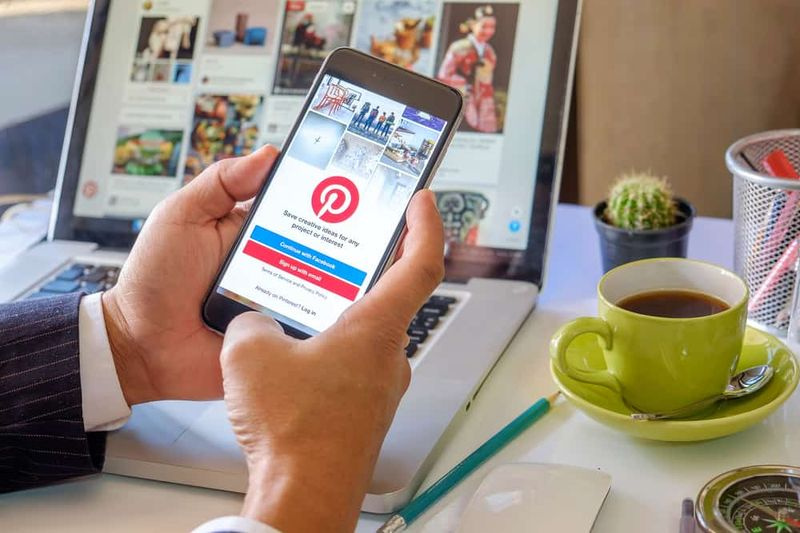Cache wissen in Safari op iPad en iPhone
In deze handleiding leert u hoe u het cachegeheugen wist in Safari op iPad en iPhone. Caches kunnen opslagruimte in beslag nemen op de iPad en iPhone. Maar als u veel tijd besteedt aan het gebruik van Safari op iPhone, iPad of iPod touch. Dan ontdekt u misschien dat caches in de loop van de tijd aanzienlijk zijn ontvangen en wilt u ze wissen.
Bovendien moeten webontwerpers, systeembeheerders, webontwikkelaars en andere webwerkers en IT-medewerkers mogelijk handmatig caches wissen uit Safari op iPhone en iPad voor verschillende testdoeleinden.
In het volgende artikel wordt beschreven hoe u cache, cookies, browsegegevens en geschiedenis van Safari op de iPhone en iPad kunt wissen.
hoe machtigingenvensters opnieuw in te stellen 10
Cache wissen in Safari op iPhone en iPad
Het is noodzakelijk om erop te wijzen dat wanneer u de cache van een iPhone of iPad wist, andere apparaten die hetzelfde iCloud-account gebruiken, ook hun Safari-browsegeschiedenis wissen. Als u bijvoorbeeld de geschiedenis op uw iPhone wist, wordt de geschiedenis ook van uw iPad verwijderd. Er is geen manier om die beperking met betrekking tot het wissen van de cache en het verwijderen van webgegevens te omzeilen.
Stap 1:
Open eerst het Instellingen app op de iPhone of iPad.
Stap 2:
Ga nu naar beneden Safari en selecteer dat.
Stap 2:
Navigeer ook naar beneden in Safari-instellingen om op te klikken Geschiedenis en websitegegevens wissen.
Stap 3:
Klik om te bevestigen dat u geschiedenis en gegevens wilt wissen om de cache uit Safari te verwijderen
Alle caches, Safari-browsegegevens, cookies en browsegeschiedenis gewist van de iPhone of iPad. Ook elk ander gesynchroniseerd apparaat met iCloud.
Eerdere versies van iOS maken meer specifieke besturingselementen mogelijk, met name het verwijderen van caches, het wissen van alleen cookies en het wissen van alleen browsergeschiedenis. Maar sommige moderne iOS- en iPadOS-versies hebben deze methode vereenvoudigd tot één optie.
Uiteraard dekt het de Safari-browser, maar als u andere Android-browsers in iOS en iPadOS gebruikt, kunt u doorgaans ook caches daaruit verwijderen. Zoals het wissen van het cachegeheugen van Chrome op iOS en iPadOS. Tijdens het gebruik van een browser zoals Firefox Focus, worden de caches en webgegevens automatisch gewist wanneer u de app afsluit, lijkt het een beetje op een permanente incognitomodus.
U kunt zich ook afvragen of u caches van andere specifieke toepassingen dan webbrowsers en Safari wilt wissen. En dat is een terechte nieuwsgierigheid. Het blijkt echter dat veel apps ingebouwde mechanismen voor het wissen van de cache hebben om dat type gegevens handmatig te wissen, maar vele andere niet. De meest effectieve manier om een applicatiecache van een iPad of iPhone te wissen, is door de apps te verwijderen Documenten en gegevens van iPhone of iPad door de applicatie op een nuttige manier af te vegen en vervolgens opnieuw te installeren. Als u dit doet, worden echter alle app-gegevens, inclusief aanmeldingsgegevens, gewist, dus onthoud of u die route aflegt.
Conclusie:
Hier gaat alles over Cache wissen in Safari. Als u nog andere suggesties of informatie heeft over het verwijderen en wissen van caches van de iPhone en iPad, kunt u deze met ons delen in de opmerkingen.
Lees ook: